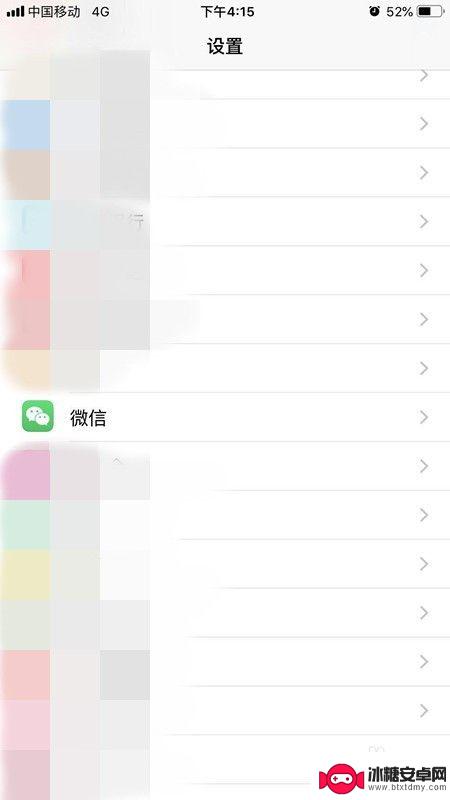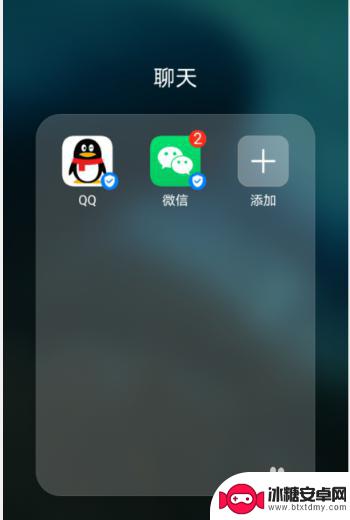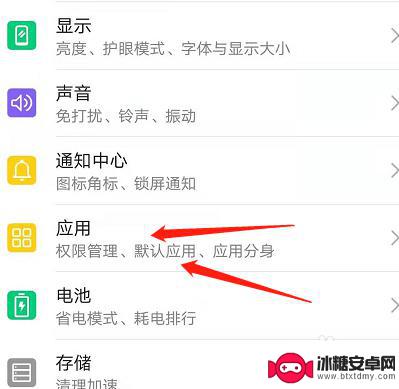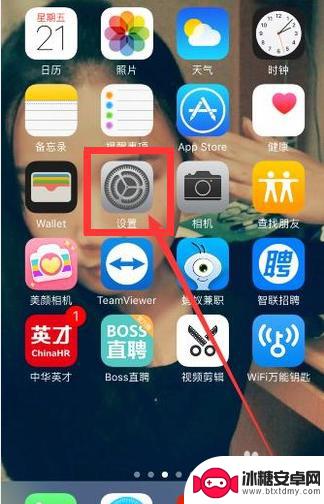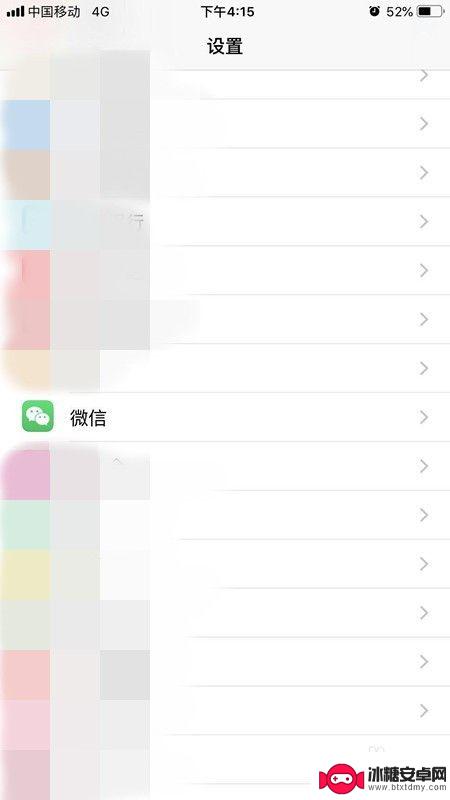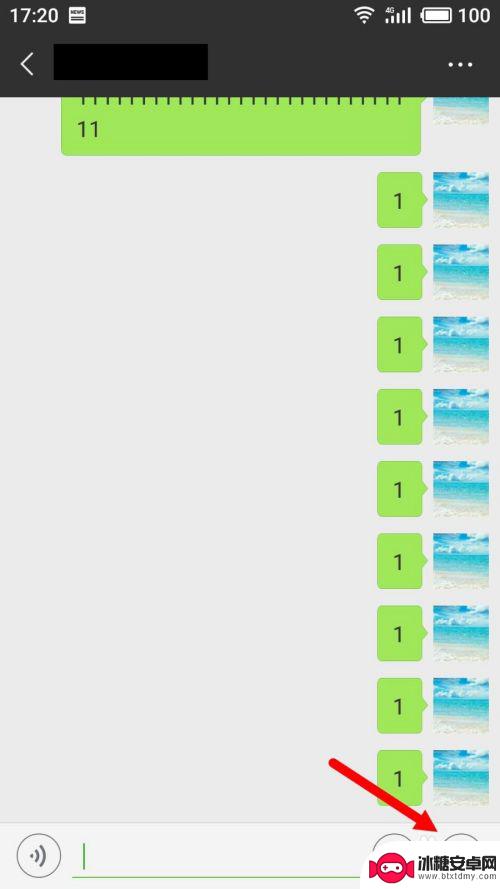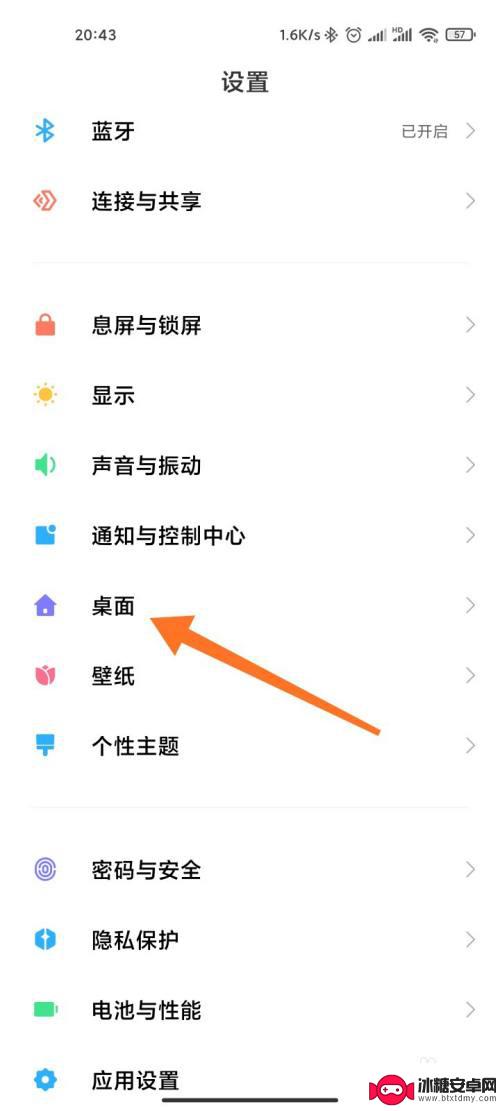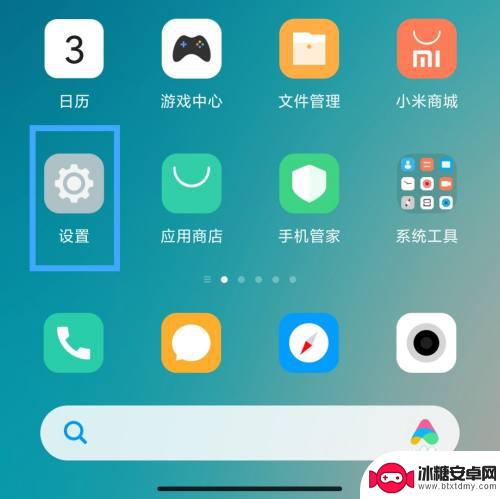手机通知如何更改提示 苹果手机微信消息提示音修改教程
手机通知如何更改提示,随着手机的普及和人们对即时通讯的需求增加,手机通知成为了我们生活中不可或缺的一部分,而在使用苹果手机的过程中,微信消息提示音的设置就显得尤为重要。苹果手机提供了丰富的设置选项,可以让我们根据个人喜好来修改微信消息的提示音,以达到更好的使用体验。接下来我们将为大家介绍如何进行苹果手机微信消息提示音的修改,让您的手机通知更加个性化。
苹果手机微信消息提示音修改教程
具体方法:
1.首先需要确保微信在收到新消息的时候,有提示音提醒,打开手机上面的设置,然后选择其中的“通知”,如图所示。
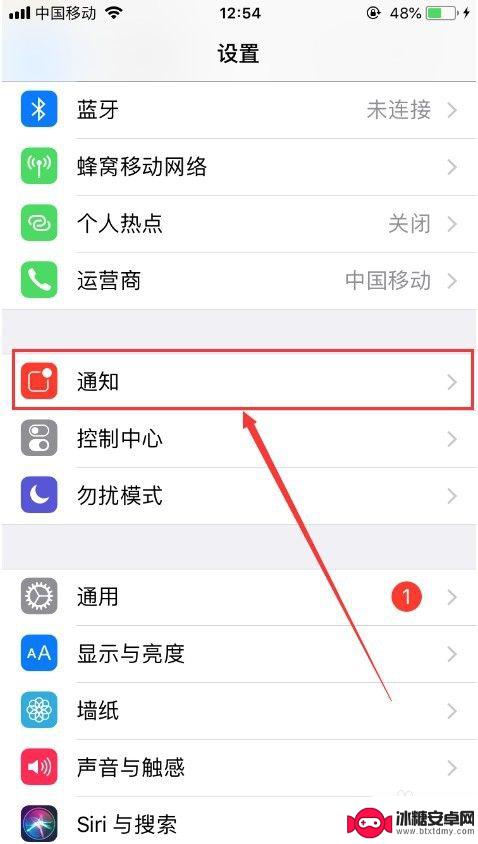
2.进入苹果手机通知管理之后,找到其中的“微信”点击进入。然后把“允许通知”,“声音”和“应用图标标记”后面的按钮都打开,如图所示。
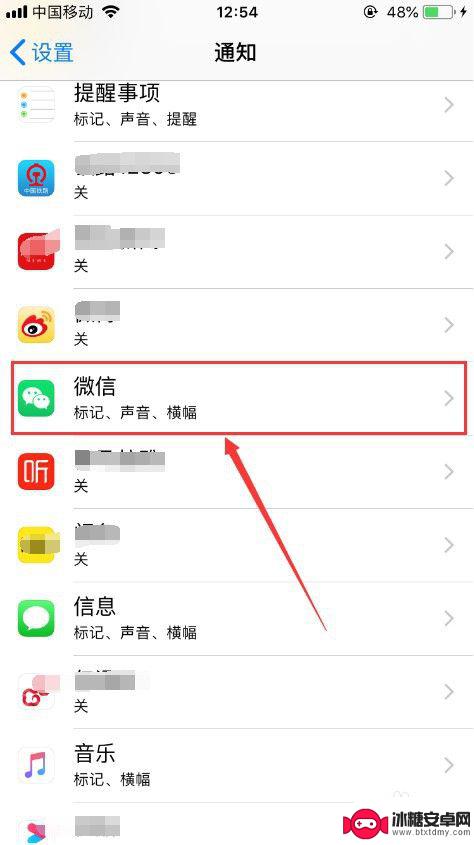
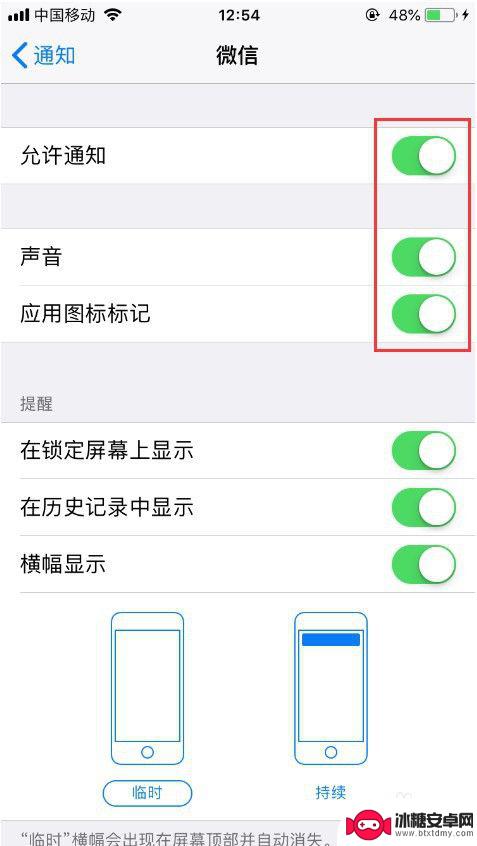
3.然后进入手机微信,打开微信的“设置”,如图所示。
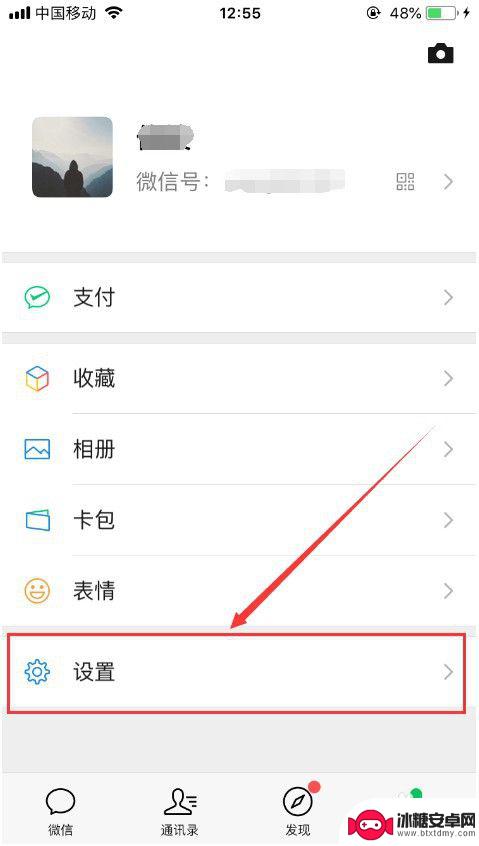
4.进入微信的系统设置之后,选择其中的“新消息通知”,并点击进入,如图所示。
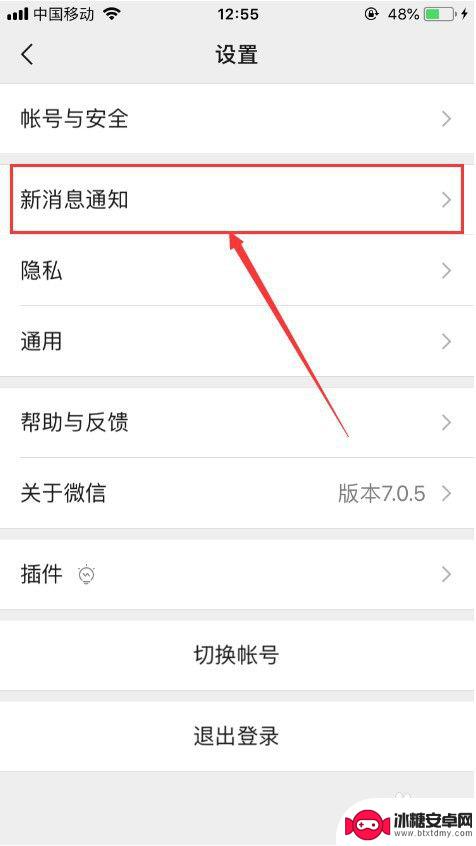
5.然后把微信未打开时的“新消息通知”以及微信打开时“声音”后面的按钮都打开,如图所示。
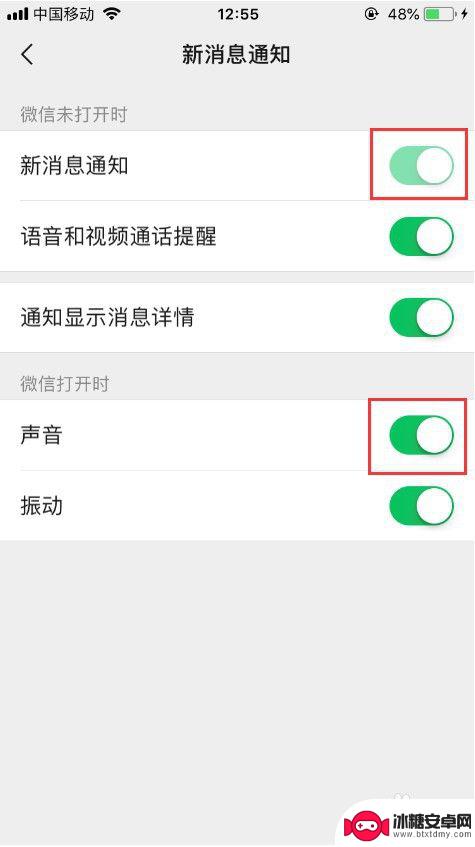
6.确保了微信在收到新消息的时候,有提示音提醒之后。就可以开始修改微信提示音了,再次进入手机的“设置”,找到其中的“声音与触感”点击进入,如图所示。
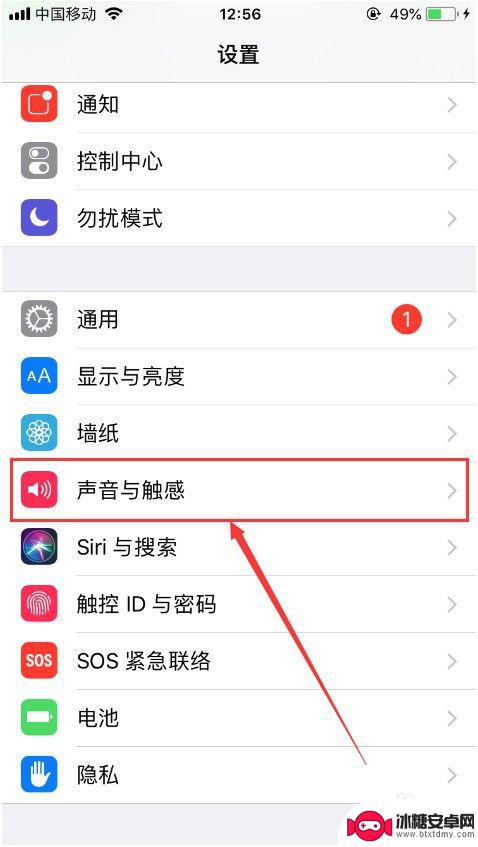
7.进入“声音与触感”设置之后,选择其中的“收到新语音留言”,并点击进入,如图所示。
tips:在这里也可以设置电话铃声和短信铃声。
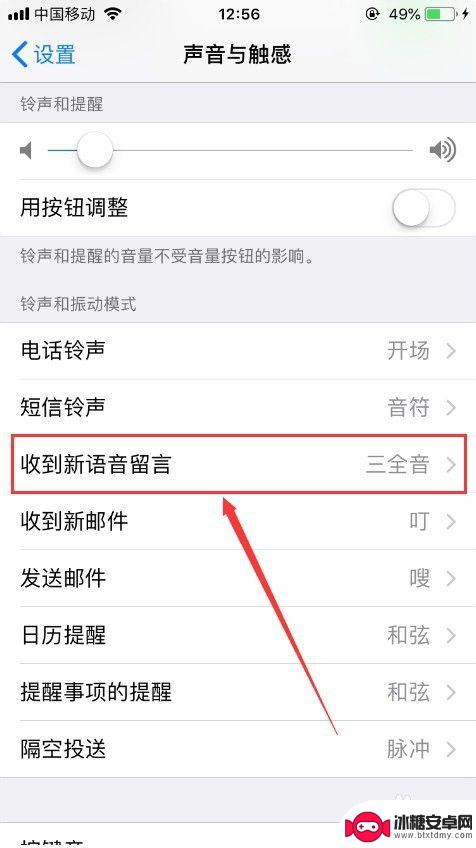
8.可以看到,新消息通知默认的是“经典三全音”,此时只要选择自己喜欢的提示音就可以了,比如“脉冲”,如图所示。
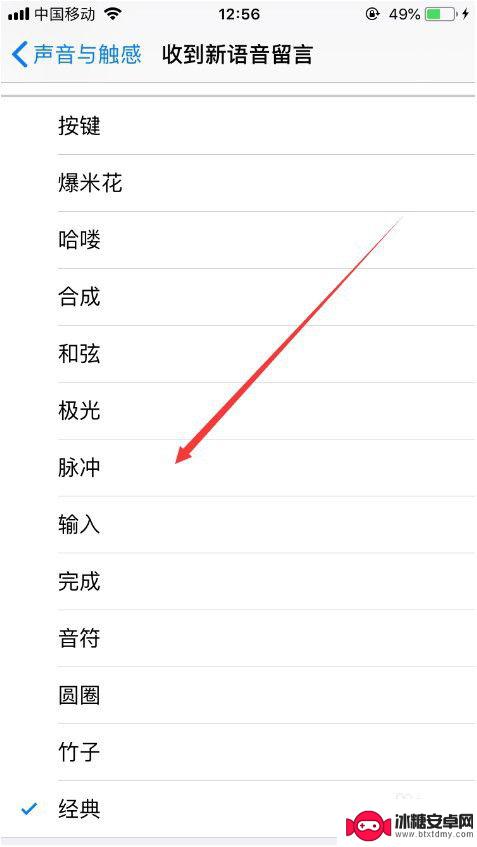
9.然后当微信再次收到新消息的时候,提示音就会变成“脉冲”了。以上就是手机通知如何更改提示的方法介绍,希望可以帮到大家。
以上是关于如何更改手机通知提示的全部内容,如果您遇到类似的问题,可以参考本文中介绍的步骤进行修复,希望这对您有所帮助。
相关教程
-
苹果手机如何改微信提示 苹果iPhone微信消息提示音调整指南
苹果手机作为一款备受欢迎的智能手机,其微信消息提示音的设置对于用户来说是一个比较重要的功能,在日常生活中,我们经常会遇到一些需要及时回复的微信消息,因此如何调整微信的提示音成为...
-
消息来了不显示内容怎么设置 怎样设置微信通知不显示消息
在日常使用微信的过程中,有时候我们可能希望收到新消息的提醒,但又不想让内容直接显示在通知栏上,这时该如何设置呢?通过微信的设置,我们可以调整通知显示的内容,让我们可以在不暴露隐...
-
手机如何息屏听声音提醒 微信消息锁屏无声音提示
当我们的手机在息屏状态下,我们往往会错过一些重要的通知和消息,特别是微信消息,但是有一些技巧可以让我们在手机息屏的情况下依然可以及时收到声音提醒。通过设置手机的通知提醒方式,我...
-
苹果手机怎么打开微信提示音 如何更改苹果手机微信的提示音设置
苹果手机怎么打开微信提示音,当今社交软件已经成为人们日常生活中不可或缺的一部分,而微信无疑是最受欢迎的之一,对于苹果手机用户来说,微信的提示音设置却一直是个难题。许多用户纷纷表...
-
微博怎么改显示的手机 如何在手机微博上修改显示的手机型号
在使用微博时,我们经常会注意到其他用户的个人资料中显示的手机型号,有时候我们可能想要修改自己的手机型号,以展示最新的设备信息或者隐藏个人隐私。但是在手机微博上修改显示的手机型号...
-
iphone消息提醒声音怎么设置 iPhone微信消息提示音怎么换
随着手机的普及,消息提醒声音成为我们日常生活中不可或缺的一部分,在iPhone手机上,我们可以自定义消息提醒声音,包括微信消息提示音。想要让手机更个性化?想要区分不同的消息来源...
-
手机怎么打开热电模式 小米手机超级省电模式怎么设置
手机的热电模式和超级省电模式是现代手机的重要功能之一,能够有效延长手机的使用时间,对于小米手机用户来说,如何打开热电模式和设置超级省电模式是非常重要的技巧。通过简单的操作,用户...
-
手机如何发送歌词到微信 手机里的音乐怎么用微信发给别人
在现代社交媒体的时代,手机已经成为人们日常生活中不可或缺的工具,而微信更是人们交流的主要平台之一,你是否曾想过如何将手机里的音乐通过微信分享给身边的朋友呢?只需简单几步操作,就...
-
手机怎么设置多个布局图标 小米手机桌面图标自定义设置
在使用手机时,我们经常会希望能够根据个人喜好来设置桌面图标的布局,使手机界面更加个性化和方便使用,小米手机提供了多种自定义设置选项,用户可以根据自己的喜好来调整桌面图标的布局,...
-
小米手机换卡怎么设置流量 小米手机双卡切换设置方法
在如今的移动通信时代,手机已经成为人们生活中不可或缺的必需品,而小米手机作为一款性价比极高的产品,受到了广大用户的喜爱。在使用小米手机时,有时我们需要更换SIM卡或者切换双卡使...